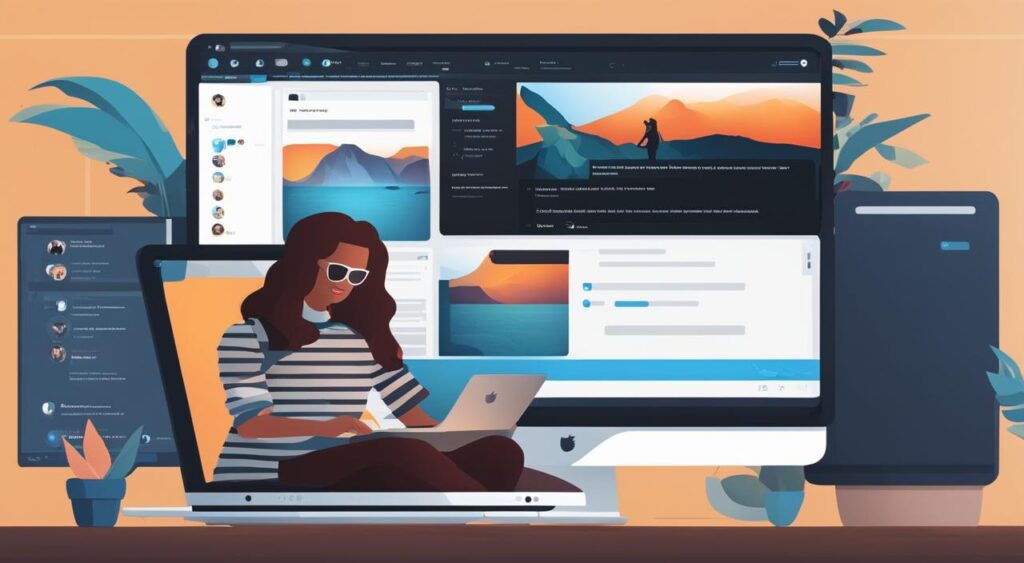O formato de intercâmbio gráfico, conhecido como GIF, é amplamente utilizado na internet devido ao seu tamanho compacto e facilidade de compartilhamento. Os GIFs animados são populares no Twitter e permitem que você transmita sua mensagem de forma divertida. Nesta seção, vamos mostrar como criar um GIF pelo Twitter, passo a passo, usando tanto o aplicativo do Twitter no celular quanto aplicativos de terceiros.
Para saber como criar gif pelo Twitter e aproveitar ao máximo essa forma de expressão, continue lendo!
Como Fazer um GIF no Twitter do seu Telefone?
Você pode criar um GIF diretamente no aplicativo do Twitter em seu telefone. Abra o aplicativo, clique no ícone “+” para escrever um novo tweet e toque no ícone da câmera. Certifique-se de selecionar a opção “GIF” na parte inferior da tela e grave um vídeo ou tire uma foto que deseja usar como GIF. Depois de gravar, você pode definir a direção de reprodução do GIF e postá-lo no Twitter.
Criar um GIF pelo Twitter do seu telefone é rápido e fácil. Siga estes passos simples:
- Abra o aplicativo do Twitter em seu telefone.
- Clique no ícone “+” para escrever um novo tweet.
- Toque no ícone da câmera para acessar a função de gravação.
- Na parte inferior da tela, selecione a opção “GIF”.
- Grave um vídeo ou tire uma foto que deseja usar como GIF.
- Após a gravação, você pode definir a direção de reprodução do GIF.
- Finalmente, clique em “Postar” para compartilhar o GIF no Twitter.
Agora você pode criar GIFs divertidos e compartilhá-los diretamente do aplicativo do Twitter em seu telefone. Solte sua criatividade e surpreenda seus seguidores com animações cativantes!
Como Criar um GIF para o Twitter com um Aplicativo Terceiro?
Você sabia que é possível criar GIFs para o Twitter utilizando aplicativos de terceiros? Além das opções disponíveis no próprio aplicativo do Twitter, existem outras ferramentas que oferecem recursos adicionais para a criação de animações divertidas e de alta qualidade. Um exemplo desses aplicativos é o Wondershare UniConverter, que proporciona uma experiência completa na criação de GIFs a partir de fotos e vídeos.
Para começar, você precisará baixar e instalar o Wondershare UniConverter em seu computador. Em seguida, adicione os arquivos de mídia que você deseja utilizar para a criação do GIF. Isso pode incluir fotos ou vídeos que você tenha armazenado em seu computador ou em seu smartphone. Depois de adicionar os arquivos, você terá a opção de ajustar as preferências do GIF, como a duração, a taxa de quadros e a resolução.
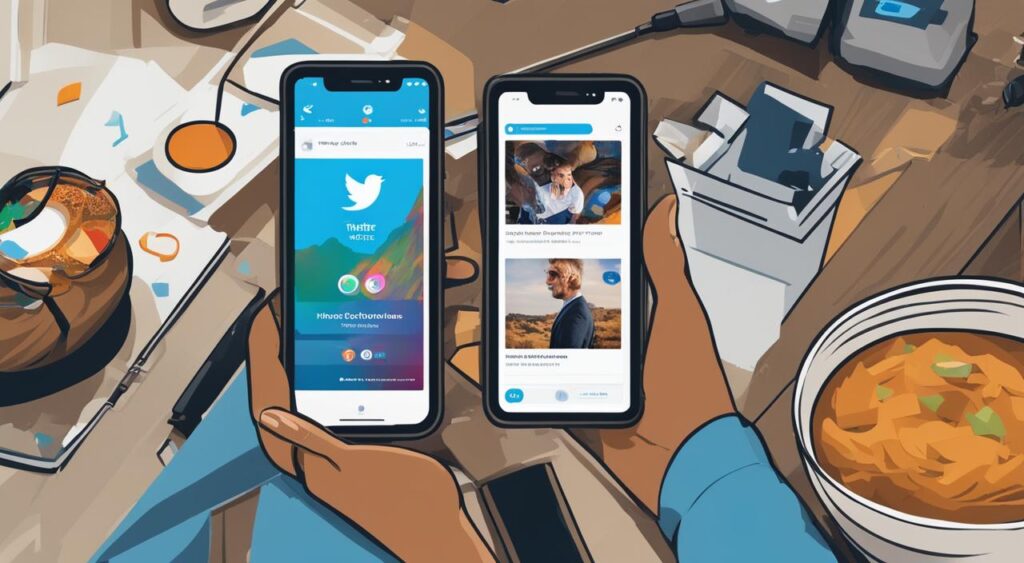
Após configurar as preferências do GIF, você poderá iniciar o processo de criação. O Wondershare UniConverter irá processar os arquivos e gerar o GIF finalizado. Você poderá visualizar o resultado e, caso necessário, realizar ajustes adicionais. Ao finalizar, basta salvar o GIF em seu computador e transferi-lo para o seu smartphone. A partir daí, você estará pronto para compartilhá-lo no Twitter.
Utilizar aplicativos de terceiros para criar GIFs permite que você explore diferentes recursos e ferramentas para obter resultados personalizados. Além do Wondershare UniConverter, existem outras opções disponíveis no mercado, cada uma com suas próprias características e funcionalidades. Aproveite para experimentar diferentes aplicativos e encontre aquele que melhor atenda às suas necessidades criativas.
Como Adicionar seu Próprio Carimbo no GIF para o Twitter?

Se você deseja adicionar um carimbo ao seu GIF para garantir os direitos autorais, você pode usar o Wondershare UniConverter. O aplicativo permite adicionar texto, imagens ou marcas d’água dinâmicas ao seu GIF e protegê-lo contra uso não autorizado ou roubo de conteúdo.
Para começar, abra o UniConverter e adicione o GIF que você deseja adicionar o carimbo. Em seguida, escolha o tipo de carimbo desejado, que pode ser texto, imagem ou marca d’água dinâmica. Personalize o carimbo de acordo com suas preferências, ajustando a posição, tamanho, cor e efeitos especiais.
Depois de adicionar e personalizar o carimbo, salve o GIF com o carimbo em seu dispositivo. Agora você pode compartilhar o GIF protegido no Twitter, garantindo que ele seja identificado como seu trabalho.
Como Adicionar seu Próprio GIF à Biblioteca do Twitter?
Uma maneira fantástica de compartilhar sua criatividade e se destacar no Twitter é adicionar seu próprio GIF à biblioteca da plataforma. Por meio do GIPHY, uma das plataformas mais populares para GIFs e adesivos, você pode fazer o upload do seu GIF personalizado e torná-lo acessível para todos os usuários do Twitter.
O primeiro passo é acessar o site do GIPHY e criar uma conta gratuita. Em seguida, faça o upload do seu GIF selecionando o botão “Upload” e escolhendo o arquivo do seu computador. Lembre-se de adicionar tags e palavras-chave relevantes para que seu GIF apareça nos resultados de pesquisa do Twitter.
Após fazer o upload, seu GIF estará disponível na biblioteca do GIPHY. Para encontrá-lo no Twitter, abra a plataforma e selecione o ícone de GIF ao compor um novo tweet. Digite palavras-chave relacionadas ao seu GIF na barra de pesquisa e você poderá escolher seu GIF personalizado da biblioteca do Twitter.
Conclusão
A criação de GIFs pelo Twitter é uma maneira divertida e eficaz de se expressar na plataforma. Com as etapas simples fornecidas neste guia passo a passo, você aprendeu como criar e compartilhar seus próprios GIFs de forma fácil e rápida. Aproveite ao máximo o poder dos GIFs no Twitter para transmitir sua mensagem e se destacar entre os usuários.
Experimente as diferentes opções e recursos mencionados ao longo do artigo para criar GIFs personalizados que representem sua criatividade e estilo. Lembre-se de adicionar seu toque pessoal aos GIFs, seja através de carimbos, textos ou elementos visuais exclusivos.
Compartilhe seus GIFs nas redes sociais, interaja com outros usuários e divirta-se explorando todas as possibilidades que os GIFs oferecem. Mostre ao mundo sua criatividade, humor e personalidade através dessas animações curtas e envolventes.
Esperamos que este guia tenha sido útil e que você possa aproveitar ao máximo o potencial dos GIFs no Twitter. Agora é hora de começar a criar seus próprios GIFs e compartilhá-los com o mundo. Divirta-se!
FAQ
Como faço para criar um GIF no Twitter do meu telefone?
Abra o aplicativo do Twitter, clique no ícone “+” para escrever um novo tweet e toque no ícone da câmera. Certifique-se de selecionar a opção “GIF” na parte inferior da tela e grave um vídeo ou tire uma foto que deseja usar como GIF. Depois de gravar, você pode definir a direção de reprodução do GIF e postá-lo no Twitter.
Como posso criar um GIF para o Twitter usando um aplicativo de terceiro?
Existem aplicativos de terceiros, como o Wondershare UniConverter, que permitem criar GIFs de alta qualidade a partir de fotos e vídeos. Baixe o aplicativo, adicione os arquivos de mídia desejados, configure as preferências e crie o GIF. Depois de salvar o GIF em seu computador, transfira-o para o seu telefone e compartilhe no Twitter.
É possível adicionar um carimbo ao meu GIF para proteger os direitos autorais?
Sim, você pode usar o Wondershare UniConverter para adicionar texto, imagens ou marcas d’água dinâmicas ao seu GIF e protegê-lo contra uso não autorizado ou roubo de conteúdo. Basta abrir o UniConverter, adicionar o GIF, escolher o tipo de carimbo desejado e salvar o GIF com o carimbo.
Como posso adicionar meu próprio GIF à biblioteca do Twitter?
Para compartilhar seu GIF personalizado na biblioteca do Twitter, você pode usar o GIPHY. Faça o upload do seu GIF no GIPHY e adicione tags e palavras-chave relevantes para que ele apareça nos resultados de pesquisa do Twitter. Depois de adicionar o GIF ao GIPHY, você pode acessar o Twitter e procurar seu GIF na biblioteca do Twitter.
O que devo fazer para criar GIFs personalizados que representem minha criatividade?
Experimente as diferentes opções e recursos mencionados neste guia para criar GIFs personalizados que representem sua criatividade. Aproveite ao máximo o poder dos GIFs no Twitter.